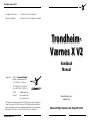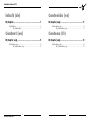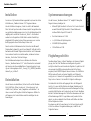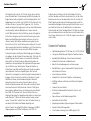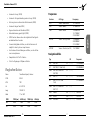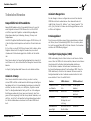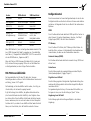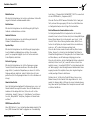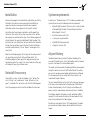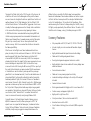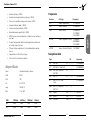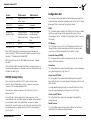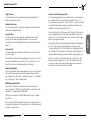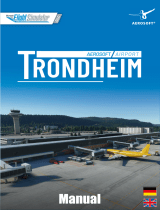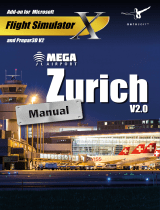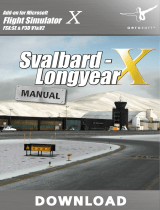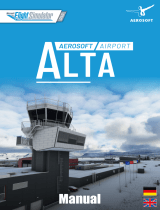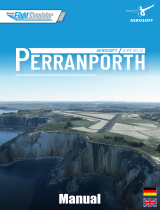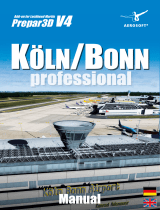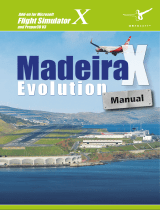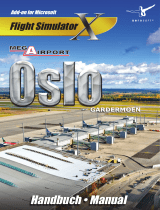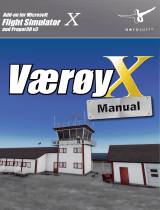Sim-Wings Trondheim-Vaernes X v2.0 Benutzerhandbuch
- Typ
- Benutzerhandbuch
Seite wird geladen ...

Trondheim-Værnes X V2
Aerosoft GmbH 2017
2 3
Developer / Entwickler: Jo Erlend Sund, Simen Nygaard
Manual / Handbuch: Jo Erlend Sund, Simen Nygaard, Aerosoft
Handbuch
Manual
Trondheim-
Værnes X V2
Copyright: © 2017 / Aerosoft GmbH
Airport Paderborn/Lippstadt
D-33142 Büren, Germany
Tel: +49 (0) 29 55 / 76 03-10
Fax: +49 (0) 29 55 / 76 03-33
Internet: www.aerosoft.de
www.aerosoft.com
All trademarks and brand names are trademarks or registered of their
respective owners. All rights reserved. /
Alle Warenzeichen und Marken-
namen sind Warenzeichen oder eingetragene Warenzeichen ihrer jeweiligen
Eigentümer.
Alle Urheber- und Leistungsschutzrechte vorbehalten
.
Erweiterung zum /
Add-on for
Microsoft Flight Simulator X & Prepar3D V3/V4

Trondheim-Værnes X V2
Aerosoft GmbH 2017
4 5
Inhalt (de)
HB_Kapitel ..................................................................7
HB_Headline ........................................................................... 7
HB_Subheadline .......................................................... 7
Content (en)
HB_Kapitel_engl ........................................................9
HB_Headline_eng ................................................................... 9
HB_Subheadline_eng .................................................. 9
Contenido (es)
HB_Kapitel_engl ......................................................11
HB_Headline_eng ................................................................. 11
HB_Subheadline_eng ................................................ 11
Contenu (fr)
HB_Kapitel_engl ......................................................13
HB_Headline_eng ................................................................. 13
HB_Subheadline_eng ................................................ 13

Trondheim-Værnes X V2
Aerosoft GmbH 2017
6 7
Deutsch
Systemvoraussetzungen
Um die Szenerie „Trondheim-Værnes X V2“ möglichst störungsfrei
fliegen zu können, benötigen Sie:
• Microsoft Flight Simulator X mit Service Pack 2 oder Accelerati-
on oder Microsoft Flight Simulator X Steam Edition oder
Lockheed Martin Prepar3D V3 oder V4
• Dual Core Prozessor mit 3 GHz
• ca. 4,9 GB freien Festplattenspeicher
• 4 GB RAM (8 GB empfohlen)
• 3D-Grafikkarte mit 1GB
Flughafengeschichte
Trondheim Airport Værnes, in Nord- Trøndelag in der Gemeinde Stjørdal
gelegen, dient der Stadt Trondheim und umliegenden Gegend als
wichtigster inländischer und internationaler Flughafen. Er gehört zum Teil
dem norwegischen Militär und wurde während des Kalten Krieges
ausgebaut, um als NATO-Stützpunkt dienen zu können. Der Großteil des
Militärs wurde mittlerweile auf andere Flugplätze und Stützpunkte
verlegt, aber es ist dennoch nicht ungewöhnlich, hier weiterhin Militär-
flüge zu sehen. Værnes ist der zweitälteste Flughafen in Norwegen.
Die überlieferte Geschichte der Region geht bis in die Wikingerzeit
zurück, als sie eines der Machtzentren der Region Trøndelag war. Als
Harald Fairhair zum ersten König eines vereinten Norwegens aufstieg,
wurde das Machtzentrum nach Lade verlegt, wo sich heute Trondheim
befindet. Nachdem Norwegen das Christentum übernommen hat (was
oft den Eroberungen Olafs II. zugeschrieben wird), wurden Kirchen
gebaut, um die nun hedonistischen Rituale und Praktiken der altnor-
dischen Religion zu ersetzen.
Eine davon war die Kirche von Værnes. Sie steht noch heute und gilt
als ältestes erhaltenes Steingebäude Norwegens, südöstlich des
Flughafens Værnes.
Installation
Sie müssen als Systemadministrator angemeldet sein, bevor Sie mit der
Installation von „Trondheim-Værnes X V2“ beginnen können.
Um die Installation zu beginnen, starten Sie einfach die Download-
Datei. Nach der Sprachauswahl erscheinen zunächst einige Informatio-
nen und die Lizenzbedingungen. Lesen Sie sich die Informationen bitte
sorgfältig durch und klicken Sie dann auf „Weiter“. Anschließend
werden Sie zur Eingabe Ihrer E-Mail Adresse und des Produkt-Keys
aufgefordert. Bitte geben Sie diese Daten genauso ein, wie sie in der
Bestätigungsmail unseres Online-Shops zu lesen sind.
Danach wird das Installationsverzeichnis (Verzeichnis des Microsoft
Flugsimulators) automatisch gesucht und überprüft. Sollte die Installa-
tionsroutine das Microsoft Flugsimulator Verzeichnis nicht finden oder
Sie ein anderes Verzeichnis auswählen wollen, so können Sie dieses
über den „Durchsuchen”-Button festlegen.
Die Installationsroutine kopiert nun im Einzelnen die Daten der
Szenerie „Trondheim-Værnes X V2” in das Zielverzeichnis und meldet
die Szenerie in der Szeneriebibliothek an. Zuvor wird von der Scenery.
cfg eine Sicherungskopie erstellt: „Scenery_CFG__BEFORE_Trondheim-
VærnesX_was_installed”.
Deinstallation
Um die Szenerie zu deinstallieren, klicken Sie bitte auf die Windows
Start-Schaltfläche. Klicken Sie dann auf „Systemsteuerung“ und
schließlich auf „Software“ oder „Programme und Funktionen“. Sie
sehen nun eine Auflistung aller installierten Programme. Wählen Sie
das Programm, das Sie deinstallieren möchten und folgen Sie den
Anweisungen.

Trondheim-Værnes X V2
Aerosoft GmbH 2017
8 9
English
Flughafen dient als Drehkreuz für SAS und Widerøe. Die Strecke
zwischen Trondheim und Oslo ist die verkehrsreichste, auf der starke
Konkurrenz zwischen verschiedenen Airlines herrscht; vor allem, seit
Oslos Flughafen von Fornebu nach Gardermoen verlegt wurde. Nie
zuvor konnten Niedrigpreis-Airlines genug Zeitfenster kaufen, um mit
den etablierten Airlines wie SAS oder Braathens zu konkurrieren.
Dadurch wurde die Strecke Trondheim-Oslo mit 39 Flügen am Tag von
drei verschiedenen Airlines in den 90er-Jahren zur viert-verkehrsreichs-
ten in Europa. Heute liegt sie mit 1,9 Mio. Passagieren immer noch an
sechster Stelle.
Szenerie-Features
• Vollständig kompatibel mit FSX (SP2 oder Acc), FSX:SE, P3Dv3/v4
• Sehr genaue Nachbildung des Flughafens Trondheim-Værnes
• Hochdetaillierte Modelle des Terminals und der Gebäude
• Fotorealistische Gebäude- und Bodentexturen
• Hohe Dichte an Bodenequipment und Servicewagen
• Hochdetailliertes, eigenes Terrainmodell mit Taxiway-Brücken
über Straßen und Schienen
• Terminal-Interieur enthalten
• Fotorealistische Szenerie des Flughafens und Umgebung
• Auffällige Gebäude und Brücken in der Nähe des Flughafens
enthalten
• Saisonale Texturen enthalten
• Winterliches Bodenmodell mit hochrealistischen Eis- und
Schneeeffekten
• Eigene Runway- und Anflugbefeuerungseffekte
• Hochrealistische Nachteffekte
• Umgebungsanimationen (Züge und eigener Straßenverkehr)
• Animierter Dienstfahrzeugeverkehr
• Visual Guidance Docking System (SODE nötig für P3D)
Der Flughafen selbst reicht bis 1914 zurück. Damals gab es den Plan,
einen Luftverkehrsdienst für das norwegische Militär zu gründen. Die
Region Værnes wurde ausgewählt, um die Verteidigung Zentral- und
Nordnorwegens zu verstärken. Am 26. März 1914 fand der erste Flug
mit Maurice Farman 7, genannt Olav Tryggvessøn, statt. Zuschüsse
sowohl der norwegischen Regierung als auch von zivilen Mitwirkenden
wurden bewilligt, sodass die Militärpräsenz in Værnes anwuchs.
Im Jahr 1940, während des Zweiten Weltkriegs, wurde der Flugplatz an
die Deutschen übergeben und erfuhr deutliche Erweiterungen, um die
Bomber und Kampfflugzeuge beherbergen zu können, die nun hier
stationiert wurden. Eine hölzerne Landebahn wurde gebaut, die den
Rasenstreifen ersetzt hat, welcher bisher genutzt worden war. Sie wurde
später wiederum durch drei Beton-Landebahnen ersetzt. Nach dem Krieg
wurde der Flugplatz wieder an das norwegische Militär übergeben.
Zu dieser Zeit wurden zivile Flüge mit Wasserflugzeugen nach Hommel-
vika geflogen, das gleich südwestlich von Værnes liegt. 1952 nahm SAS
reguläre Flüge von und nach Værnes auf, und der zivile Luftverkehr
nahm deutlich zu. Mit dem Anstieg an Airline-Verkehr wurden die
Landebahn in den Fjord verlängert, die Flughafeneinrichtungen verbes-
sert und 1956 ein neues Terminal erbaut. Wegen der Zunahme an
Charterflügen in den 60er- und 70er-Jahren erreichte das neu erbaute
Terminal dennoch schnell seine Kapazitätsgrenze. Was heute das
Terminal B ist, wurde gebaut, um dem Anstieg der Passagierenzahlen zu
begegnen, stellte sich aber auch schnell als zu klein heraus. Es wurde
daraufhin entschieden, alle internationale Flüge über Terminal B
abzuwickeln und noch ein weiteres Terminal zu bauen, dass nur
inländische Flüge übernehmen sollte. Dieses dient weiterhin als Trond-
heims Hauptterminal A. Nach dem Bau des Terminals A 1994 gab es
keinen weiteren größeren Ausbau, mit Ausnahme des neuen Kontroll-
turms 2005. 2014 wurde der erste Teil eines 50-Jahres-Plans zum
Umgang mit den hohen Passagierzahlen abgeschlossen. In diesem Zuge
wurde Terminal A 75 Meter nach Westen erweitert und ein weiteres
namens „Terminal West“ ergänzt. Dieses dient als Pendler-Terminal, an
dem hauptsächlich Verkehr von Widerøe abgefertigt wird.
Heute ist Værnes der viertgrößte Flughafen in Norwegen mit 60934
Flugbewegungen und 4,4 Mio. Passagieren im Jahr 2015. Der

Trondheim-Værnes X V2
Aerosoft GmbH 2017
10 11
English
• Animierte Jetways (SODE)
• Animiertes Passagier-Boarding an den Jetways (SODE)
• Enteisungsservice während der Wintermonate (SODE)
• Animierte Hangar-Tore (SODE)
• Eigene Animation der Windhose (SODE)
• Embedded runway guard lights (SODE)
• SODE-Features können über das mitgelieferte Konfigurati-
onstool deaktiviert werden
• Szenerie-Konfigtool enthalten, um die Performance auf
möglichst vielen Systemen zu optimieren
• Verschiedene Texturauflösungen enthalten, um die Perfor-
mance zu optimieren.
• Kompatibel mit AI Traffic-Paketen
• Statische Flugzeuge als Option enthalten
Flughafen-Daten
Name Trondheim Airport, Værnes
ICAO ENVA
IATA TRD
Lat 63.4575N
Long 10.9241E
Höhe 17m / 56ft
RWY TORA (m) ASDA (m) TODA (m) LDA (m)
09 2699 2699 3059 2446
27 2699 2699 2999 2469
Frequenzen
Services Call sign Frequency
ATIS Værnes Information 127.550 MHZ
GRD Værnes Boden 121.600 MHZ
TWR Værnes Tower 119.400 MHZ
133.750MHZ
278.925MHZ
APP/DEP Værnes Anflug / Radar 118.600MHZ
240.500MHZ
375.225MHZ
APP/DEP Værnes Director (nur IFR) 119.150MHZ
Navigationshilfen
Typ ID Frequenz
LOC RWY 09 TO (- ---) 110.300 MHZ
GP RWY 09 (3° Glide Path) 335.000 MHZ
DME RWY 09 (Paired LOC
RWY 09)
TO (- ---)
LOC RWY 27 TD (- ---) 109.900 MHZ
GP RWY 27 (3.4° Glide
Path)
333.800 MHZ
DME RWY 27 (Paired LOC
RWY 27)
TD (- -..)
NDB Flornes FLR (..-. .-.. .-.) 380 KHZ
NDB Malvik GRK (- ---) 326 KHZ
NDB Gråkallen GRK (--. .-. -.-) 358 KHZ

Trondheim-Værnes X V2
Aerosoft GmbH 2017
12 13
English
Technische Hinweise
Kompatibilität mit dritten Add-Ons
Kompatibilitätsprobleme treten für gewöhnlich dann auf, wenn für
einen Flughafen mehrere AFCAD-Dateien aktiv sind. Das ACFAD
erstellt das Layout des Flughafens und beinhaltet grundlegende
Informationen über bspw. Höhenlage, Runways, Taxiways und
Parkpositionen.
Viele Nicht-Flughafen Add-Ons beinhalten eigene AFCAD-Dateien, z.B.
ist dies häufig bei Verkehrspaketen und Landclass-/Terrain-Paketen der
Fall.
Es ist wichtig, nur eine AFCAD-Datei auf einmal aktiv zu haben, da der
Flughafen ansonsten falsch dargestellt werden kann, etwa durch
schwebenden KI-Verkehr oder graphische Artefakte des Terrain-Me-
shes.
Diese Szenerie kommt mit einem Konfigurationstool, das automatisch
nach Dateien sucht, die zu fehlerhafter Darstellung der Szenerie führen
könnten.
Im Kapitel „Konfigurationstool“ können Sie mehr darüber erfahren.
Animierte Jetways
Diese Szenerie beinhaltet animiete Jetways; um diese zu nutzen,
müssen SODE installiert und die korrekten Einstellungen im Konfigura-
tionstool gesetzt sein. Passagier-Boarding-Animationen sind ebenfalls
enthalten; um diese zu sehen, muss die Option „Flughafen Level of
Detail“ im Konfigurationstool auf Hoch gestellt sein. Auf niedrigeren
Einstellungen werden die Jetways immer noch animiert, aber Passa-
giere nicht mehr angezeigt. Damit die Jetways korrekt andocken, muss
die Datei „aircraft.xml“ die korrekten Ausstiegsinformationen beinhal-
ten. Weitere Informationen entnehmen Sie bitte dem SODE-Hand-
buch.
Animierte Hangar-Tore
Drei der Hangars in Værnes verfügen über animierte Tore über das
SODE-Menü aktiviert werden können. Zwei davon befinden sich
südöstlich des Terminals B: „Helitrans“ und „Værnes Aeroclub“. Das
dritte, „Rely“ befindet sich neben den Enteisungsplattformen weiter
im Osten des Flughafens.
Enteisungsdienst
Diese Szenerie verfügt über eigene Enteisungsanimationen während
des Winters; dieses Feature benötigt SODE. Um es zu nutzen, rollen
Sie zur Enteisungsplattform (M1) östlich der Terminals. Die Animation
wird über das SODE-Menü getriggert.
Sim Object Display Engine (SODE)
SODE wird benötigt, damit all diese Features in der Szenerie funktio-
nieren. Wenn Sie SODE nicht nutzen möchten, können Sie die Features
über das ebenfalls enthaltene Konfigurationstool deaktivieren.
Der Wechsel der saisonalen Texturen sowie Animationen, die an
bestimmte Bedingungen geknüpft sind, benötigen SODE. Wenn Sie
SODE deaktivieren, müssen Sie die saisonalen Texturen manuell im
Konfigurationstool tauschen. Außerdem werden bestimmte Funkti-
onen deaktiviert. Diese Liste enthält Details:
Feature SODE aktiviert SODE deaktiviert
Saisonale Texturen
und Modelle
Ändern sich automa-
tisch
Im Konfigtool
änderbar
Animierte Jetways Unterstützt Animationen
deaktiviert
Windhosen Reagieren auf
Windgeschw. und
-richtung
Statisches Modell
Embedded RWY
guard lights
Bei schlechter Sicht/
Nacht sichtbar
Deaktiviert

Trondheim-Værnes X V2
Aerosoft GmbH 2017
14 15
English
Feature SODE aktiviert SODE deaktiviert
Hangartore Animiert Immer offen
Enteisungsdienst Im Winter verfügbar Deaktiviert
VGDS (FSX) Unterstützt Unterstützt
VGDS (P3D) Unterstützt Deaktiviert
Runway- und
Anflugbefeuerung
automatisch je nach
Sichtverhältnissen
und Uhrzeit
Immer an, oder nur
nachts, über
Konfigtool änderbar
PAPI lights (FSX) Aktiviert Deaktiviert
PAPI lights (P3D) Aktiviert Aktiviert
Wenn SODE aktiviert ist, muss im Konfigurationstool der korrekte Pfad
zum „SODE Common Data Folder“ angegeben sein. Standardmäßig
lautet dieser „C:\ProgramData\12bPilot\SODE“ (NICHT zu verwechseln
mit dem SODE-Ordner in „Programme (x86)“!)
Wenn der Pfad zum SODE Common Data Folder falsch ist oder ganz
fehlt, wird eine Warnung angezeigt. Klicken Sie auf das Ordner-Icon
im Konfigurationstool, um den richtigen Pfad auszuwählen.
FSX-/P3D-Szeneriebibliothek
Die Szeneriebibliothek im FSX oder P3D dient dazu, Szenerien
hinzuzufügen oder zu entfernen. Nach Installation dieser Szenerie wird
ein Eintrag „Værnes V2.0“ ergänzt.
Die Reihenfolge, mit der die Add-Ons sortiert werden, ist wichtig, um
sicherzustellen, dass sie korrekt angezeigt werden!
Es gilt die Faustregel, dass Add-Ons, die größere Gebiete abdecken
(etwa Terrain Mesh oder Landclass Add-Ons), unter Flughafen-Szene-
rien stehen sollten. Wenn Add-Ons installiert oder aktualisiert werden,
kann es vorkommen, dass sie weiter nach oben rutschen. Überprüfen
Sie daher die Liste, nachdem Sie ein Add-On installiert oder aktualisiert
haben, um sicherzustellen, dass die Prioritäten weiterhin stimmen.
Konfigurationstool
Diese Szenerie kommt mit einem Konfigurationstool, mit dem Sie den
Detailgrad einstellen und bestimmte Features aktivieren oder deaktivie-
ren können. Im Folgenden finden Sie eine Übersicht der vorhandenen
Optionen.
SODE
Diese Checkbox aktiviert oder deaktiviert SODE-spezifische Features in
dieser Szenerie. Für weitere Informationen, siehe den „Sim Object
Display Engine (SODE)“-Abschnitt dieses Handbuchs.
FTX Norway
Diese Checkbox ist für Nutzer, die FTX Norway installiert haben. Sie
ändert die Daten, an denen sich die fotorealistischen Bodentexturen
saisonal ändern, da diese von den Standarddaten abweichen.
Animierte Jetways (SODE)
Die Checkbox aktiviert oder deaktiviert animierte Jetways (SODE muss
aktiviert sein).
Animationen
Diese Einstellung regelt die angezeigte Menge animierter Objekte
(Autos, Bodenequipment, Flaggen, Züge etc.)
Flughafen Level of Detail
Diese Einstellung regel den Detailgrad der Flughafendarstellung. Eine
niedrigere Einstellung reduziert die Anzahl der dargestellten Objekte
sowie deren Details.
Passagierboarding durch Jetways ist hiervon ebenfalls betroffen; um
Passagiere zu sehen, muss die Einstellung auf „Hoch“ stehen.
Umgebungs-Level of Detail
Die Einstellung regelt die Anzahl eigener Objekte in der näheren
Umgebung.

Trondheim-Værnes X V2
Aerosoft GmbH 2017
16 17
English
Modelltexturen
Mit dieser Einstellung können Sie zwischen verschiedenen Texturauflö-
sungen für Gebäude- und Bodenmodelle wählen.
Nachttexturen
Mit dieser Einstellung können Sie die Auflösung der Light Map für
Gebäude- und Bodentexturen einstellen.
Ambient Occlusion
Mit dieser Einstellung können Sie die Auflösung der Baked Soft
Shadows für Bodentexturen einstellen.
Specular Maps
Mit dieser Einstellung können Sie die Auflösung der Spiegelungstex-
turen für Modelle und Bodentexturen einstellen. Diese werden
genutzt, um spiegelnde Highlights (meist auf Fenstern und metal-
lischen Objekten) darzustellen.
Statische Flugzeuge
Mit dieser Einstellung können Sie statische Flugzeuge an einigen
Terminal-Gates aktivieren oder deaktivieren. Wenn diese Option
eingeschaltet ist, werden die Parkpositionen, an denen sich statische
Flugzeuge befinden, deaktiviert, sodass KI-Verkehr hier nicht mehr
parken kann (statische Flugzeuge befinden sich nicht an Positionen mit
Jetways).
Administrator-Rechte
Damit das Konfigurationstool korrekt funktionieren kann, muss es mit
Administratorrechten ausgeführt werden. Wenn Ihr Windows-Benut-
zerkonto nicht die nötigen Rechte hat, klicken Sie rechts auf die
Verknüpfung „Aerosoft - Værnes v2 - ConfigTool.exe“ und aktiveren
Sie unter „Kompatibilität“ die Option „Programm als Administrator
ausführen“.
SODE Common Data Path
Wenn SODE aktiviert ist, muss im Konfigurationstool der korrekte Pfad
zum „SODE Common Data Folder“ angegeben sein. Standardmäßig
lautet dieser „C:\ProgramData\12bPilot\SODE“ (NICHT zu verwechseln
mit dem SODE-Ordner in „Programme (x86)“!)
Wenn der Pfad zum SODE Common Data Folder falsch ist oder ganz
fehlt, wird eine Warnung angezeigt. Klicken Sie auf das Ordner-Icon
im Konfigurationstool, um den richtigen Pfad auszuwählen.
Nach kollidierenden Szeneriedateien suchen
Das Konfigurationstool führt im Hauptverzeichnis des Simulators
automatisch eine Suche nach Dateien durch, die zu Kompatibilitätspro-
blemen führen können. Diese Suche beginnt, wenn Sie auf „Install
selected“ klicken. Wenn Dateien gefunden werden, öffnet sich ein
Fenster mit der Option, die entsprechenden Dateien zu deaktivieren,
indem ein „.off“ an ihren Dateinamen gehängt wird.
Wenn Sie diese Dateien wieder aktivieren möchten, öffnen Sie den
Ordner „Recovery“ im Verzeichnis des Konfigtools. Dort finden Sie
Wiederherstellungsdateien mit Zeitangaben, die Sie als Administrator
ausführen können, um alle Änderungen rückgängig zu machen.
Wenn Sie nicht möchten, dass das Konfigtool die Dateien automatisch
deaktiviert, klicken Sie auf „No“, wenn das Fenster erscheint. Eine
Log-Datei namens „SceneryConflictLOG.txt“ wird im Hauptverzeichnis
des Tools angelegt, in dem alle möglicherweise kollidierenden Dateien
angezeigt werden. Wir empfehlen Ihnen, dieses Log durchzugehen
und die jeweiligen Dateien zu deaktivieren.
Nachdem Sie auf „Install selected“ geklickt haben, kann es einen
Moment dauern, bis das Tool die Suche abgeschlossen hat - das ist
normal. Der Vorgang sollte nicht länger als ein paar Sekunden dauern,
hängt aber von den Spezifikationen Ihres Computers sowie der Anzahl
installierter Add-Ons ab.
Seite wird geladen ...
Seite wird geladen ...
Seite wird geladen ...
Seite wird geladen ...
Seite wird geladen ...
Seite wird geladen ...

Trondheim-Værnes X V2
Aerosoft GmbH 2017
30 MF
The journey continues!
www.xplane.eu
-
 1
1
-
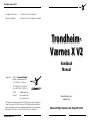 2
2
-
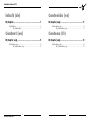 3
3
-
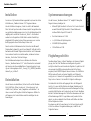 4
4
-
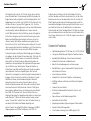 5
5
-
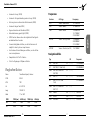 6
6
-
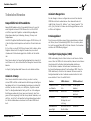 7
7
-
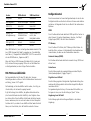 8
8
-
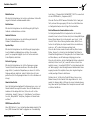 9
9
-
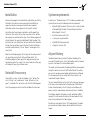 10
10
-
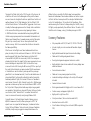 11
11
-
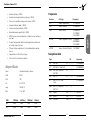 12
12
-
 13
13
-
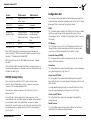 14
14
-
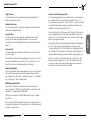 15
15
-
 16
16
Sim-Wings Trondheim-Vaernes X v2.0 Benutzerhandbuch
- Typ
- Benutzerhandbuch
in anderen Sprachen
Verwandte Artikel
-
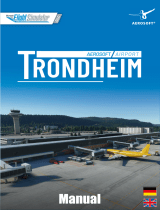 Sim-Wings Trondheim Airport Benutzerhandbuch
Sim-Wings Trondheim Airport Benutzerhandbuch
-
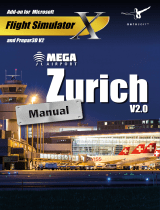 Sim-Wings Mega Airport Zurich v2.0 Bedienungsanleitung
Sim-Wings Mega Airport Zurich v2.0 Bedienungsanleitung
-
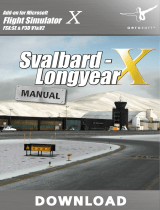 Sim-Wings Svalbard-Longyear X Bedienungsanleitung
Sim-Wings Svalbard-Longyear X Bedienungsanleitung
-
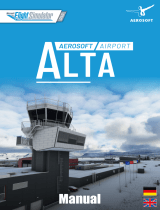 Sim-Wings Alta Airport Benutzerhandbuch
Sim-Wings Alta Airport Benutzerhandbuch
-
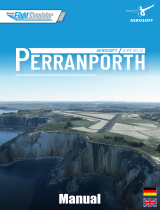 Sim-Wings Perranporth Airfield Benutzerhandbuch
Sim-Wings Perranporth Airfield Benutzerhandbuch
-
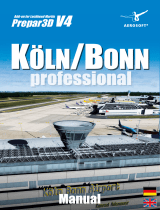 Sim-Wings Köln Bonn Professional Benutzerhandbuch
Sim-Wings Köln Bonn Professional Benutzerhandbuch
-
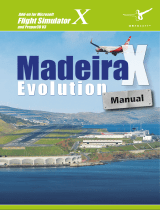 Sim-Wings Madeira X Evolution Bedienungsanleitung
Sim-Wings Madeira X Evolution Bedienungsanleitung
-
 Sim-Wings Wasserkuppe Airfield Benutzerhandbuch
Sim-Wings Wasserkuppe Airfield Benutzerhandbuch
-
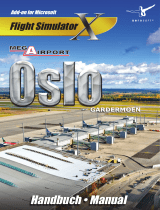 Sim-Wings Mega Airport Oslo Gardermoen X Benutzerhandbuch
Sim-Wings Mega Airport Oslo Gardermoen X Benutzerhandbuch
-
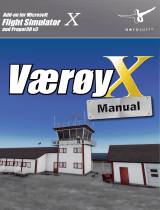 Sim-Wings Værøy X Benutzerhandbuch
Sim-Wings Værøy X Benutzerhandbuch